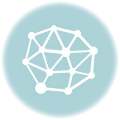유튜브에서 자동 재생을 끄고, 썸네일 미리보기를 비활성화하며, 피드 재생을 설정하는 방법에 대해 알아보세요.
유튜브 자동 재생 끄기
유튜브 자동 재생 기능은 다음 동영상이 자동으로 재생되도록 하여 연속적으로 비디오를 시청할 수 있게 해줍니다. 그러나 이 기능이 불편할 수 있거나 집중을 방해할 수 있습니다. 자동 재생을 끄려면 다음 단계를 따르세요:
- 유튜브 웹사이트에 접속: 웹 브라우저에서 유튜브에 접속합니다.
- 로그인: 우측 상단의 프로필 아이콘을 클릭하여 로그인합니다.
- 비디오 재생 페이지 열기: 어떤 비디오를 클릭하여 재생합니다.
- 자동 재생 토글: 비디오 플레이어의 우측 상단에 있는 ‘자동 재생’ 스위치를 클릭하여 기능을 끄세요. 스위치가 회색으로 변하면 자동 재생이 꺼진 것입니다.
유튜브 썸네일 미리보기 비활성화
유튜브는 비디오를 찾을 때 썸네일 미리보기를 제공하여 시청 전 미리 비디오 내용을 파악할 수 있게 합니다. 그러나 이 미리보기가 불편할 때가 있습니다. 이를 비활성화하려면:
- 유튜브 설정 열기: 웹사이트의 우측 상단 프로필 아이콘을 클릭하고 ‘설정’을 선택합니다.
- ‘재생 및 성능’ 옵션 선택: 설정 메뉴에서 ‘재생’ 또는 ‘재생 및 성능’ 항목을 찾습니다.
- 미리보기 비활성화: ‘미리보기 비활성화’ 또는 유사한 옵션을 찾아 체크박스를 선택합니다.
유튜브 피드 재생 설정 변경
유튜브의 피드는 새로운 비디오가 계속해서 재생되도록 하는 기능을 제공합니다. 이를 설정하여 피드 재생을 조절할 수 있습니다:
- 유튜브 설정 열기: 웹사이트의 우측 상단 프로필 아이콘을 클릭하고 ‘설정’을 선택합니다.
- ‘피드’ 또는 ‘재생 설정’ 항목 찾기: 설정 메뉴에서 ‘피드’ 또는 ‘재생 설정’을 클릭합니다.
- 피드 재생 설정 조정: 피드 재생을 비활성화하거나 원하는 설정으로 조정합니다.
유튜브에서 자동 재생, 썸네일 미리보기, 피드 재생 기능을 적절히 조절하면 보다 맞춤화된 시청 경험을 제공받을 수 있습니다. 이러한 설정을 통해 비디오 시청의 편리함과 집중력을 높일 수 있으며, 원하지 않는 기능으로 인한 방해를 줄일 수 있습니다.